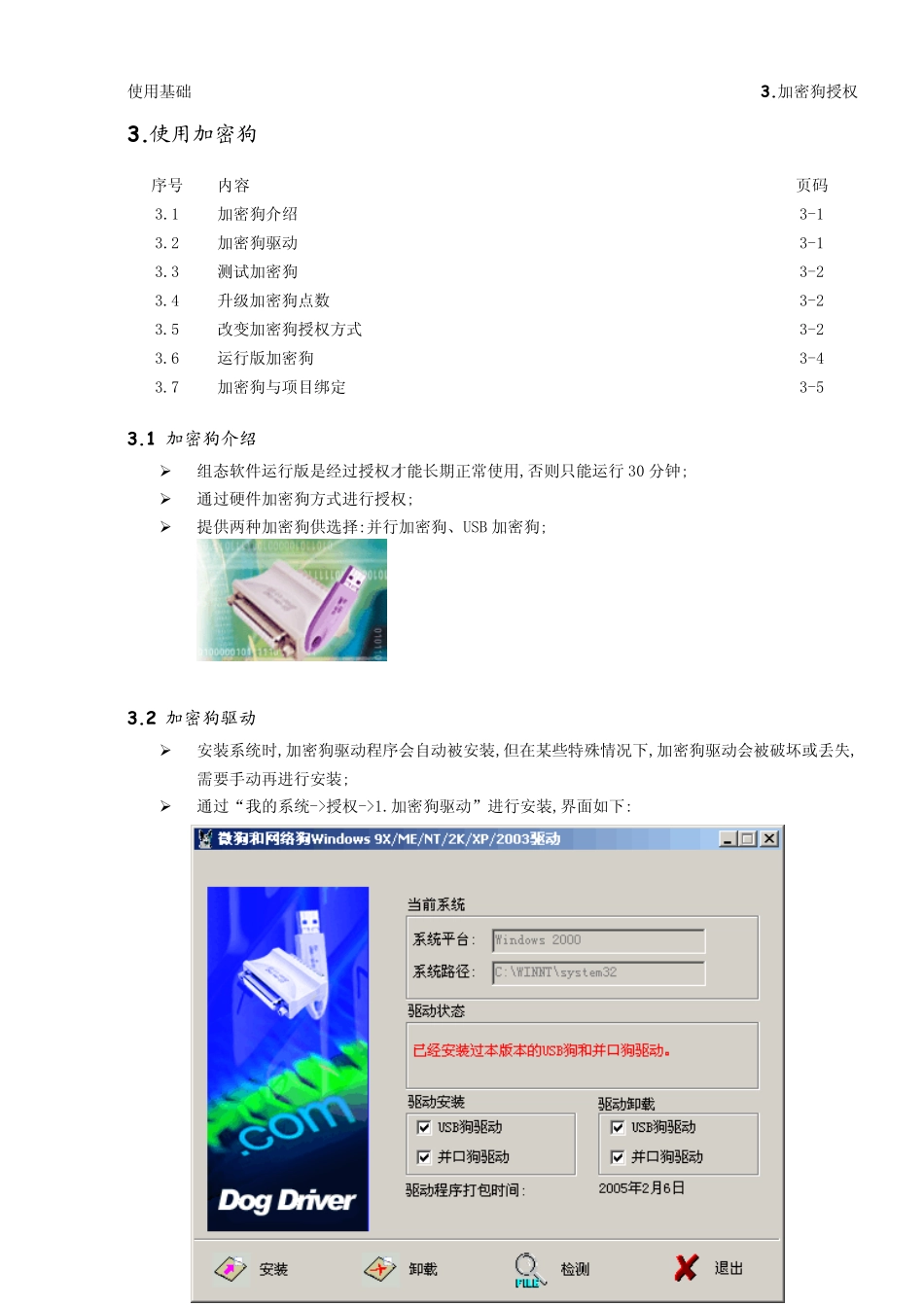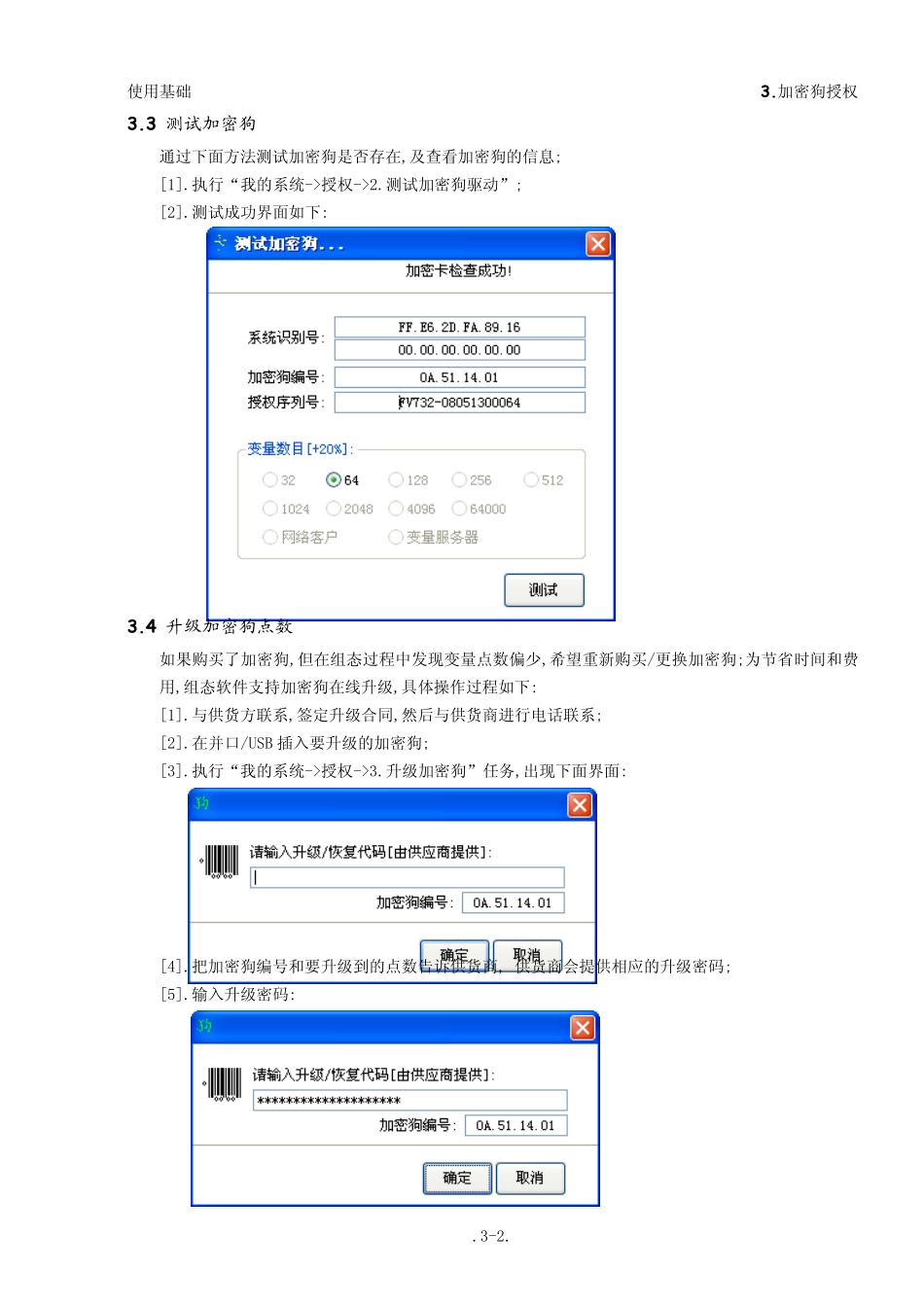使用基础 3.加密狗授权 .3-1. 3.使用加密狗 序号 内容 页码 3.1 加密狗介绍 3-1 3.2 加密狗驱动 3-1 3.3 测试加密狗 3-2 3.4 升级加密狗点数 3-2 3.5 改变加密狗授权方式 3-2 3.6 运行版加密狗 3-4 3.7 加密狗与项目绑定 3-5 3.1 加密狗介绍 组态软件运行版是经过授权才能长期正常使用,否则只能运行30 分钟; 通过硬件加密狗方式进行授权; 提供两种加密狗供选择:并行加密狗、USB 加密狗; 3.2 加密狗驱动 安装系统时,加密狗驱动程序会自动被安装,但在某些特殊情况下,加密狗驱动会被破坏或丢失,需要手动再进行安装; 通过“我的系统->授权->1.加密狗驱动”进行安装,界面如下: 使用基础 3.加密狗授权 .3-2. 3.3 测试加密狗 通过下面方法测试加密狗是否存在,及查看加密狗的信息; [1].执行“我的系统->授权->2.测试加密狗驱动”; [2].测试成功界面如下: 3.4 升级加密狗点数 如果购买了加密狗,但在组态过程中发现变量点数偏少,希望重新购买/更换加密狗;为节省时间和费用,组态软件支持加密狗在线升级,具体操作过程如下: [1].与供货方联系,签定升级合同,然后与供货商进行电话联系; [2].在并口/USB 插入要升级的加密狗; [3].执行“我的系统->授权->3.升级加密狗”任务,出现下面界面: [4].把加密狗编号和要升级到的点数告诉供货商, 供货商会提供相应的升级密码; [5].输入升级密码: 使用基础 3.加密狗授权 .3-3. [6].执行<确定>按钮,如果密码正确,出现下面界面: [7].执行<写入/升级>按钮,如果在操作信息中显示“成功!”,则加密狗升级完成; 3.5 改变加密狗授权方式 由于某些特殊原因,不希望在并口/USB 口上插入加密狗,希望能够支持软授权方式,需注意: [1].不是所有加密狗都支持软授权,需要定货时特殊说明并签定有关协议; [2].把特定加密狗授权转换到计算机中,成为软授权,而不再需要外插加密狗;但必须保证计算机硬盘不被格式化,否则授权丢失,使用者负全部责任;加密狗不能丢失,否则授权无法回收; 加密狗授权转换为软授权的具体操作过程如下: [1].在并口或 USB 口插入特定加密狗; [2].执行“我的系统->授权->4.改变授权方式”任务,出现下面界面: 使用基础 3.加密狗授权 .3-4. [3].执行<传送授权>按钮,如果在并口/USB 口发现了加密狗,则出现下面界面: [4].选择<确定>按钮,开始转换,直到出现下面界面,授权已转换到计算机中,拔走加密狗,妥善保存; 还...